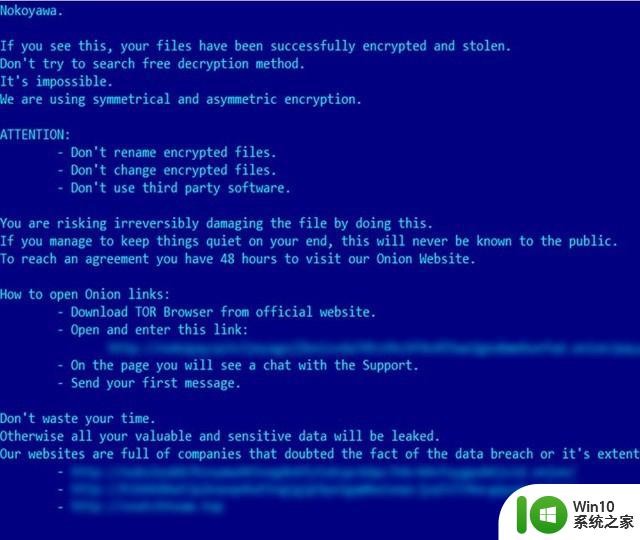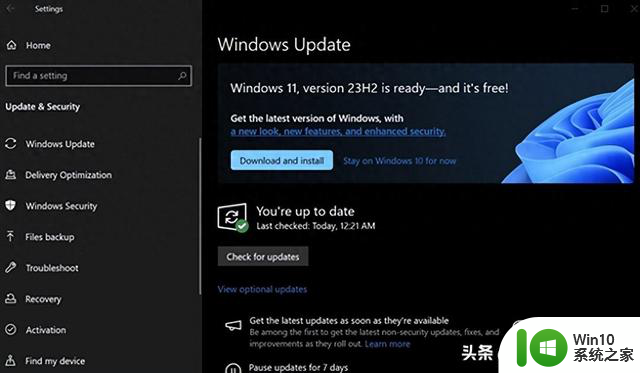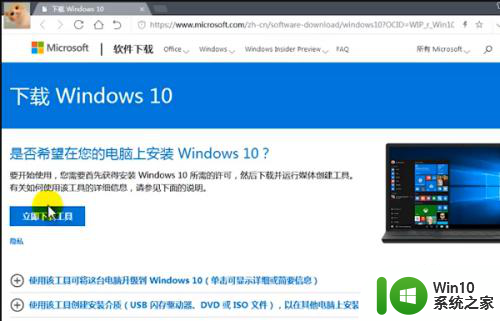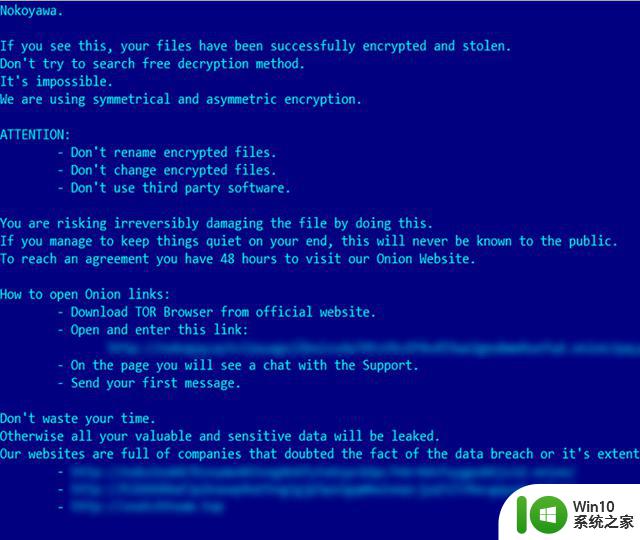win11系统升级卡住 Win11升级一直卡在加载界面怎么解决
更新时间:2024-03-26 10:03:27作者:yang
微软公司推出了备受期待的Windows 11系统,许多用户急切地想要体验它的新功能和改进,有些用户在升级过程中遇到了问题,发现系统在加载界面卡住无法继续进行。这个问题的出现无疑给用户带来了困扰,那么我们该如何解决这个卡在加载界面的问题呢?在本文中我们将探讨一些可能的解决方法,帮助用户顺利完成Win11系统的升级。
升级Win11一直卡在加载中解决方法 方法一1、有可能是系统卡住了,我们可以先尝试通过使用电源键重启电脑。

2、看看重启之后是否能够正常进入系统,不行的话才使用下面的方法解决。
方法二1、如果无法解决可以尝试修改uefi启动,重启电脑使用热键进入bios设置。
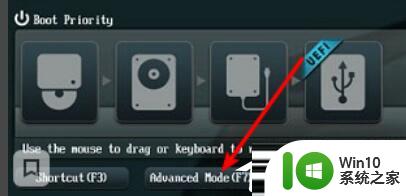
2、进入之后选择进入“高级模式”,选择进入“boot”选项。
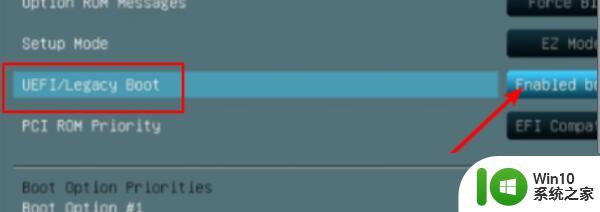
3、在其中找到并选中“uefi启动”,将它设置为“UEFI only”。
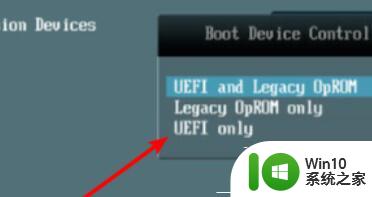
4、设置完成后按下“F10”,并点击“save changes&reset”保存并重启。
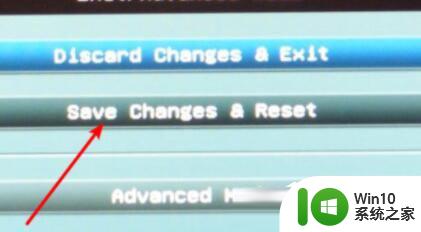
5、重启完成后就可以尝试进入win11系统了。
以上是win11系统升级卡住的全部内容,如果你也遇到了同样的情况,请参照以上方法来解决,希望对大家有所帮助。